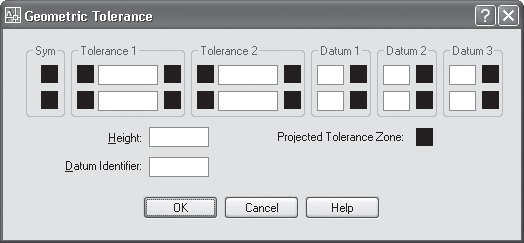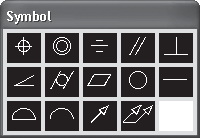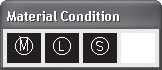|
Autocad |
Размеры
8.2. Допуски
С помощью допусков конструкторы задают отклонения ориентации, формы, профиля и расположения элементов чертежа от точных значений. Допусками можно выразить максимальную точность изготовления объектов. Все допуски в программе AutoCAD проставляются в прямоугольных рамках, разделенных на две части: в первой части находится символ вида допуска, во второй — его значение. Допуски, в зависимости от вводимой команды, могут строиться с выносками и без них.
При использовании команды TOLERANCE (Допуск) происходит построение без выносок, а с помощью команды QLEADER (Бвыноска) — с выносками. Для построения с выносками необходимо задать соответствующие настройки в диалоговом окне Leader Settings (Настройки выноски) (о параметрах выноски читайте в разд. 8.3).
Задать допуски можно несколькими способами:
- вводом команды TOLERANCE (Допуск) в командную строку;
- выбором пункта Tolerance (Допуск) в меню Dimension (Размер);
- нажатием кнопки Tolerance (Допуск) на панели Dimensions (Размеры) пульта управления.
При вызове команды TOLERANCE (Допуск) открывается диалоговое окно Geometric Tolerance (Допуск формы и расположения), в котором пользователю предлагается выбрать символы и значения допусков (рис. 8.5). В черных полях этого окна можно выбрать предлагаемые программой символы, а белые поля (текстовые) пользователь заполняет самостоятельно.
В данном диалоговом окне содержатся следующие области, в полях которых можно указывать необходимую информацию.
- Область Sym (Символ) позволяет выбрать символы для обозначения вида допуска. Если вы щелкнете левой кнопкой мыши на верхнем или нижнем квадратике этой области, то откроется окно Symbol (Символ), в котором содержатся варианты символов геометрического допуска (рис. 8.6). Чтобы выбрать нужный символ, щелкните на нем.
В левом верхнем или левом нижнем квадратике области Tolerance 1 (Допуск 1) можно при необходимости с помощью щелчка проставить символ диаметра. В правом верхнем и правом нижнем квадратике здесь можно установить один из символов зависимого допуска. Чтобы установить этот символ, следует воспользоваться окном Material Condition (Зависимый допуск) (рис. 8.7).
- Параметры области Tolerance 2 (Допуск 2) заполняются аналогично области Tolerance 1 (Допуск 1).
- В полях областей Datum 1 (База 1), Datum 2 (База 2) и Datum 3 (База 3) вводятся обозначения баз. В квадратиках справа указывается символ-модификатор, для каждой базы свой.
- Поле Height (Высота) предназначено для ввода значения выступающего поля допуска.
- Поле Projected Tolerance Zone (Выступающее поле допуска) позволяет установить символ, соответствующий выступающему полю допуска.
- Поле Datum Identifier (Идентификатор базы) предназначено для ввода буквы идентификатора данных.
 ПРИМЕЧАНИЕ
ПРИМЕЧАНИЕДля редактирования рамок допусков формы и расположения можно воспользоваться многими командами редактирования, а также маркерами. Кроме того, для указания рамок допусков формы и расположения можно использовать режимы объектной привязки.